Corrección: Twitch no funciona o falla en Xbox One, Xbox Series S|X
Miscelánea / / April 23, 2022
Twitch es una plataforma de transmisión en vivo paga con sede en los Estados Unidos que se concentra en videojuegos en vivo. transmisión, incluidas transmisiones de torneos de deportes electrónicos, así como transmisiones de música, contenido creativo y muchos más. Sin embargo, Twitch Interactive, una empresa de Amazon.com, Inc. filial, lo dirige.
Bueno, puedes usar Twitch literalmente en cualquier plataforma como Windows, Xbox, PS, Android, iOS, etc. Sin embargo, está en el centro de atención hoy en día, ¡pero no por algo bueno! Sí, has escuchado bien; esta vez, los usuarios de Xbox One y Xbox Series X|S se quejan de que la aplicación Twitch no funciona y, a veces, incluso falla.
Actualmente, no estamos seguros de que este problema esté generalizado o que ocurra en alguna parte de una región en particular. Pero, aún así, tenemos algo que puede ayudarlo a resolver el problema de bloqueo o de aplicación que no funciona. Por lo tanto, si sus ojos buscan tales métodos, asegúrese de leer este artículo hasta el final.

Contenido de la página
-
Cómo arreglar Twitch que no funciona o falla en Xbox One, Xbox Series S|X
- Solución 1: reinicie su dispositivo
- Arreglo 2: Apague y encienda su enrutador
- Solución 3: verifique los servidores de Twitch
- Solución 4: actualice su aplicación
- Solución 5: asegúrese de que su sistema operativo Xbox esté actualizado
- Solución 6: reinstalar la aplicación
- Envolver
Cómo arreglar Twitch que no funciona o falla en Xbox One, Xbox Series S|X
Aunque los desarrolladores de Twitch siempre se ocupan de este tipo de problemas y se aseguran de que sus usuarios no tengan problemas con sus servicios. Pero, aún así, en algunos incidentes, los usuarios están pasando por algunos problemas no deseados. Entonces, de todos modos, en caso de que descubra que su aplicación Twitch no funciona correctamente o comienza a fallar en sus consolas Xbox, asegúrese de realizar las correcciones que mencionamos a continuación:
Solución 1: reinicie su dispositivo
Cuando la consola Xbox se reinicia, la memoria RAM se borra, por lo que está comenzando desde cero. Además, todas las cosas se han vuelto más enérgicas como resultado de esto. Además, las aplicaciones se cargan y se inician más rápido.
Podrá moverse entre las aplicaciones en ejecución más rápidamente. Además, reiniciar su Xbox One o Xbox Series S|X puede ayudar a finalizar las actividades en segundo plano que están ralentizándolo, ocupando demasiada memoria y volviendo a conectarse a redes Wi-Fi que han sido interrumpido.
Por lo tanto, le sugerimos que reinicie su consola Xbox siguiendo los pasos dados para asegurarse de que su dispositivo tenga un nuevo comienzo para realizar los métodos mencionados más adelante. Por lo tanto, echemos un vistazo a las pautas:
- Inicialmente, usando su controlador Xbox, presione el botón Xbox.
- Ahora, debe seleccionarla Perfil y sistema.
- Luego, desplace el cursor hacia el Ajustes y toque en el General.
- A continuación, elija el Modo de energía e inicio.
-
Luego, golpea el Reiniciar ahora botón seguido de De acuerdo.
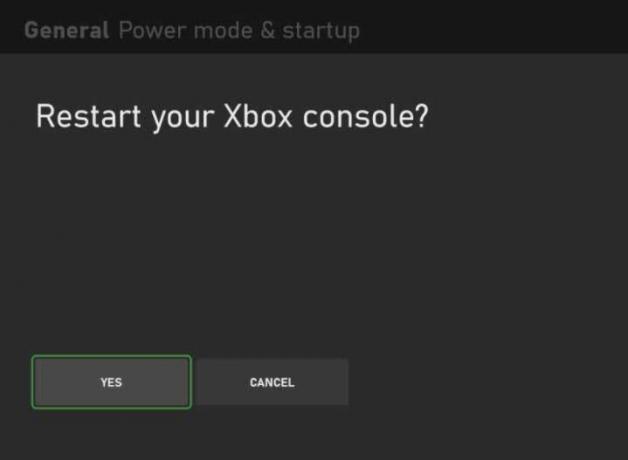
Arreglo 2: Apague y encienda su enrutador

A veces, la mala conectividad a Internet también será la razón por la que recibe este tipo de error. Por lo tanto, es muy importante tener una conexión a Internet activa, ya que esto ayudará a Twitch a conectarse a sus servidores.
anuncios
Por lo tanto, puede desplazarse hacia el probador de velocidad ookla sitio web y pruebe la velocidad para verificar la velocidad de su conexión a Internet. Sin embargo, suponga que descubrió que la velocidad no es tan buena como cree, luego simplemente apague y encienda su enrutador, y para hacerlo, estos son los pasos:
- En primer lugar, se recomienda apagar el botón de encendido y desconectar todos los cables conectados a su enrutador/módem.
- Después de eso, espere 1-2 minutos y conecte el cable. Luego, encienda el botón de encendido.

Eso es todo. Ahora, una vez que la luz de Internet comience a parpadear en su enrutador, abra nuevamente el sitio web de Ookla y verifique si el problema de Internet se resuelve o no.
Si el problema persiste, comuníquese con su ISP y pídales que solucionen el problema. Sin embargo, una vez que se resuelva su problema de Internet, verá que su aplicación Twitch nuevamente comienza a funcionar en Xbox One y Xbox Series X|S.
anuncios
Solución 3: verifique los servidores de Twitch
También hay posibilidades de que los servidores de Twitch estén inactivos, por lo que no funciona en su dispositivo y, a veces, incluso comienza a fallar. Por lo tanto, debe verificar si los servidores están funcionando. No obstante, para ello, puede visitar el Detector de caídas y verifique si también hay otros usuarios que hayan informado lo mismo en las últimas 24 horas. Además, no olvides presionar el botón tengo un problema con twitch botón.

Además, si desea saber cada hora, actualice lo que sucedió con su amada aplicación Twitch, le sugiero que siga el Funcionarios de Twitch en Twitter. Esto se debe a que siempre mantienen actualizados a sus usuarios utilizando su identificador de Twitter.
Solución 4: actualice su aplicación
¿Estás seguro de que tu aplicación Twitch está actualizada en tu consola Xbox? Bueno, una aplicación de versión anterior también puede ser la razón por la cual su aplicación no funciona o se bloquea al azar. Por lo tanto, es muy importante verificar regularmente si hay actualizaciones. Entonces, si no sabe cómo verificar las actualizaciones de la aplicación Twitch en su consola Xbox, estos son los pasos que lo ayudarán:
- Inicialmente, debe presionar el botón xbox botón. Esto abrirá la guía. Entonces, después de eso, simplemente seleccione Mis juegos y aplicaciones > Ver todo.
- Ahora, de la lista, seleccione Filtrar > Mejorado para Xbox One X > Hecho.
Nota: Los juegos y aplicaciones que se muestran después de realizar los pasos anteriores se actualizan. Entonces, en caso de que Twitch no esté allí, eso significa que tiene algunas actualizaciones pendientes.
Solución 5: asegúrese de que su sistema operativo Xbox esté actualizado
Entonces, si ha verificado y descubre que su aplicación Twitch ya está actualizada y todavía le molesta este error, entonces es probable que el sistema operativo de su sistema tenga algunas actualizaciones pendientes debido a las cuales se encuentra con este tipo de tema.
- En primer lugar, presione el botón Xbox. Esto abrirá la guía.
- Después de eso, desplácese hacia el Perfil y sistema > Configuración > Sistema > Actualizaciones.
- Ahora elige la opción Mantener mi consola actualizada para actualizar su consola automáticamente.
Solución 6: reinstalar la aplicación
Si nada ayuda, reinstalar su aplicación Twitch será la mejor opción para usted. Por lo tanto, puede probar esto y verificar nuevamente si el problema se soluciona o no. Sin embargo, muchos usuarios informaron que después de reinstalar la aplicación Twitch en su Xbox One o Series X|S, se resolvió el problema de falla o bloqueo.
Lea también: La transmisión de Twitch no se carga, ¿cómo solucionarlo?
Envolver
Entonces, eso es todo sobre cómo solucionar el problema de Twitch que no funciona o falla en Xbox One o Xbox Series X|S. Esperamos que los métodos de solución de problemas que hemos mencionado anteriormente en este artículo le hayan ayudado. Mientras tanto, en caso de que todavía tenga alguna duda o consulta en mente, comente a continuación.



